この記事では、Microsoft SharePoint サイトで発行インフラストラクチャをアクティブ化するときに使用できる機能について説明します。 この機能を有効にせずに、サイトにページを追加したり、新しい web パーツを使用したりすることもできます。
ヒント: この記事で説明する機能は、最新の SharePoint サイト機能 ("モダン" とも呼ばれます) を反映していません。 最新のサイト、ページ、および web パーツ機能については、コミュニケーションサイトの使用をお勧めします。 コミュニケーションサイトについて、詳細はこちらをご覧ください。
この記事の内容
SharePoint 発行サイトは発行ポータル サイト テンプレートまたはエンタープライズ Wiki テンプレートを利用して構築されます。 ポータル サイト発行テンプレートは高度に構造化されており、ページ レイアウト、作成慣行、発行日程を管理できます。 エンタープライズ Wiki の構造はもっと単純であり、正式なコンテンツ管理プロセスを必要としない簡単作成に向いています。
発行サイトを作成する前に、コレクションのトップレベル サイトで発行インフラストラクチャ機能をアクティブ化する必要があります。 アクティブ化された発行機能は、サブサイトに自動的に継承されます。
発行インフラストラクチャ機能をアクティブにする
注: 発行サイト テンプレートの 1 つを使用してサイトまたはサイト コレクションを作成した場合、発行インフラストラクチャは既にアクティブであり、発行機能は使用できる状態になっています。
-
サイトコレクションのルートで、[設定]、[サイトの設定] の
![[サイトの設定] の代わりになる小さな [設定] ギア](https://support.content.office.net/ja-jp/media/a47a06c3-83fb-46b2-9c52-d1bad63e3e60.png)
-
[サイトの設定] ページで、[サイト コレクションの管理] の [サイト コレクションの機能] をクリックします。
-
[サイト コレクションの機能] ページで、[SharePoint Server 発行インフラストラクチャ] の横にある [有効にする] をクリックします。
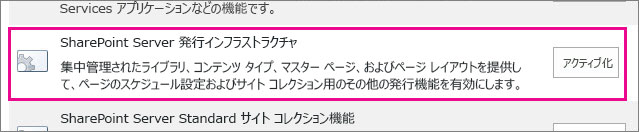
発行機能
SharePoint サイトコレクションで発行機能を有効にすると、次の機能が利用可能になります。 一部の機能はリボンに表示されますが、その他の機能は [サイトの設定] ページまたはライブラリのリンクを通じてのみ表示されます。
ナビゲーションとリボン
リボンの [テキストの書式設定] タブの [編集] グループでページを編集するとき、[チェックイン/チェックアウト] ボタンを利用すれば、ページ コンテンツを編集し、同時にバージョンを管理できます。 この機能は発行ポータルとエンタープライズ Wiki の両方で利用できます。
![リボンの [チェックイン] ボタンと [チェック アウト] ボタン](https://support.content.office.net/ja-jp/media/e53e6124-12d5-493e-ab93-26ba16a622b9.png)
承認ワークフローを使用するサイトでは、[発行] タブには、[発行]、[承認]、[却下] の各ボタンが含まれます。 承認ワークフローの一部として、指定された校閲者の承認なしでサイトに何も公開されないようにします。 また、次にコンテンツが公開されるときに公開される [クイック展開] ボタンもあります。 [公開] ボタンには、レビューのために現在のページを1人または複数の承認者にルーティングしてワークフローを開始する、 Submitなどのいくつかのオプションが一覧表示されます。 また、アクセス許可によっては、ページの承認をキャンセルしたり、ページの公開を中止したりすることもできます。
![[発行] タブ](https://support.content.office.net/ja-jp/media/bf756c66-7604-41d4-82b5-4638348b94c4.png)
[スケジュール] をクリックすると、ページを発行するタイミングや、必要に応じて破棄するタイミングを指定できるダイアログ ボックスが表示されます。
![編集モードの [発行] タブの [送信] ボタンと [発行] ボタン](https://support.content.office.net/ja-jp/media/a0d8b9e9-2deb-40b2-85a1-fff6921ede82.png)
承認ワークフローとスケジュール設定は、一般向けの Web サイト コレクションでは使用できません。
リストとライブラリ
重要:
-
サイトコンテンツと構造機能は、2018年10月の SharePoint で廃止されました。 SiteManager への UI エントリポイントは、2019年3月に SharePoint から削除されました。
-
SharePoint には、サイトのコンテンツと構造の管理をサポートするための高度な機能が多数用意されています。 SharePoint のドキュメントライブラリでファイルを移動およびコピーする方法の詳細については、以下を参照してください。
-
モダンなリスト/ライブラリエクスペリエンスをまだ使用していない場合は、コピーと移動の目的でコンピューターをローカルで同期するように設定し、使用することをお勧めします。 詳細については、「 Microsoft 365 で OneDrive For business または学校のファイルを同期するようにコンピューターを設定する」を参照してください。
-
SharePoint のモダンドキュメントライブラリの [ユーザーインターフェイス] セクション
-
OneDrive と sharepoint のサイト間でファイルやフォルダーをコピーする (SharePoint ドキュメントライブラリのファイルのコピーと移動が含まれている)
発行インフラストラクチャ機能を有効にすると、一連のリストとライブラリがサイト コレクション レベルで発行サイトに追加されます。
-
[再利用可能なコンテンツ] リスト Web ページに挿入できる HTML またはテキストのコンテンツが含まれます。
-
サイトコレクションのドキュメントライブラリ サイトコレクション全体で使用されるドキュメントを保存します。
-
サイトコレクションのイメージライブラリ サイトコレクション全体で使用される画像を保存します。
また、サイト レベルで、サイト コンテンツを保存するためのライブラリが 4 つ追加されています。 それらのライブラリは [サイト コンテンツ] にあります。
-
ページライブラリ サイトページを保存します。
-
画像ライブラリ サイトページで使用される画像を保持します。
-
ドキュメントライブラリ サイトページで使用されるすべてのドキュメントが含まれます。
-
ワークフロータスク サイトに対して作成されたワークフロータスクを保存します。
Web パーツ
発行サイトには、作成者がビデオ、リッチテキスト、フォーム、動的コンテンツをサイトページに挿入できるようにするためのさまざまな web パーツが含まれています。 次の Web パーツは、[> Web パーツ > カテゴリ] にあります。 発行サイトに固有の3つの web パーツは、サイトコレクションレベルとサイトコレクションのすべてのサブサイトで利用できます。
-
クエリ結果 Web パーツ Web パーツのプロパティ ウィンドウ内で作成したクエリに基づき、サイトにおけるコンテンツの表示を動的に変更します。 これはコンテンツ ロールアップ カテゴリに属します。
-
概要リンク Web パーツ グループ化してスタイルを適用できるリンクを作成できます。 これはコンテンツ ロールアップ カテゴリに属します。
-
目次 Web パーツ サイトコレクションのさまざまな部分を参照するディレクトリを自動的に生成するために使用されます。 これはコンテンツ ロールアップ カテゴリに属します。
マスター ページ、ページ レイアウト、コンテンツ タイプ、列
マスター ページとページ レイアウトは、SharePoint サイトの全体的な外観を指定します。 マスター ページには、複数のページ レイアウト (ナビゲーション、検索、多言語サイト用の言語設定など) で共有されるコントロールが存在します。 ページ レイアウトには、フィールド コントロールと Web パーツが存在します。 ページ レイアウトとマスター ページが連携することで、Web ページのレイアウトを構成しています。
発行サイトでは、マスターページが更新され、[発行] タブが表示されます。ここでは、この記事で前に示したスケジュールとワークフローのボタンを確認できます。 更新されたマスターページと共に、次の要素が用意されています。
|
項目 |
説明 |
|---|---|
|
コンテンツ タイプ |
発行ポータル テンプレートの場合は、[アーティクル ページ]、[プロジェクト ページ]、[ウェルカム ページ]、[エンタープライズ Wiki ページ]、[ロールアップ ページ]、[リダイレクト ページ] があります。 |
|
ページ レイアウト |
[イメージを左に配置]、[イメージを右に配置]、[スプラッシュ]。 発行機能が有効になると、これらのページ レイアウトは、前述のコンテンツ タイプに自動的に関連付けられます。 エンタープライズ Wiki の場合は、ページ レイアウトに [基本ページ]、[基本プロジェクト ページ]、[リダイレクト ページ] が含まれます。 |
|
列 |
|
注: 一般向けの Web サイトのマスター ページとページ レイアウトは処理方法が異なるので、この記事の対象外とします。
ユーザーと権限
ユーザーを特定の発行関連ロールに割り当てることができるように、発行ポータル サイトには、[承認者]、[編集者]、[階層管理者]、[制限付き閲覧者]、[スタイル リソース閲覧者] の各グループが含まれます。 エンタープライズ Wiki には、これらのグループに加えて [表示者] もあります。 また、3 つの権限レベル ([承認]、[階層の管理]、[制限付き読み取り]) がサイト コレクションに追加されています。 既定では、サイト コレクション レベルの下に作成されたサイトは、その親サイトのグループと権限レベルを使い (継承し) ます。
注: 発行機能をアクティブ化して使用を開始した後、非アクティブ化する場合は注意してください。 この機能に関連付けられているユーザーデータやカスタマイズは失われる可能性があります。 また、この機能に依存するアクティブな機能とアプリは、機能しない可能性があります。










